Reklame
 Hvis du læser dette på din egen "personlige" computer, vil du acceptere, at computere virkelig er det - personligt. Screensavers for mange er måske en saga af fortiden, når det engang er nødvendigt for at forhindre fosfor “insburn-ins” på CRT og plasmaskærme. I dag bruger vi det mest til visuel appel.
Hvis du læser dette på din egen "personlige" computer, vil du acceptere, at computere virkelig er det - personligt. Screensavers for mange er måske en saga af fortiden, når det engang er nødvendigt for at forhindre fosfor “insburn-ins” på CRT og plasmaskærme. I dag bruger vi det mest til visuel appel.
Og det bringer os til download-siderne på de mange screensaver-websteder derude. Det ene problem? De er ikke for personlige, eller man ved aldrig, hvilken der kan være en malware, der skubber vært.
For at få det bedste fra begge verdener, hvorfor ikke lave nogle af vores egne? Her er nogle måder at fremstille din egen pauseskærm uden al den kodende mumbo-jumbo.
Den nemmeste måde at lave en pauseskærm på
Det er lige der i Win XP og Vista!
Vind XP
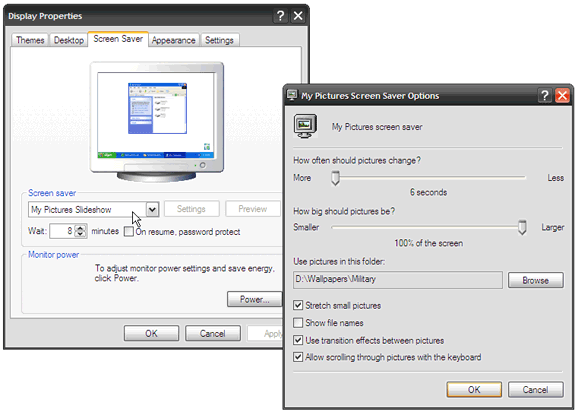
- Arranger dine ønskede pauseskærmfotos i en mappe efter eget valg (eller brug standard Mine billeder folder).
- Højreklik hvor som helst på skrivebordet for at få adgang til Vis egenskaber applet. Vælg fanen Screen Saver, og bor derefter ned til Skærmskærm - Mine billeder Slideshow - Indstillinger.
- Konfigurer indstillingerne i henhold til de givne indstillinger, og din første selvfremstillede pauseskærm er klar til at rulle.
Vista
Vista gør det endnu lettere at organisere dine fotos gennem Windows Fotogalleri funktion. Inde i det er værktøjerne til at omdanne dine billeder til en pauseskærm.
- Klik på Fil - Screensaver - Indstillinger.
- Vælge Pauseskærm liste, og vælg derefter Billeder.
- Indstillingerne til pauseskærm giver dig mulighed for yderligere at tilpasse pauseskærmen -
- Du kan kun vise billeder med et bestemt mærke: Skriv mærket i Med dette tagboks, der er knyttet til billederne.
- Vis kun billeder med en bestemt bedømmelse: Klik på en stjerneklassificering på Med denne rating eller højester liste.
- Anvend et diasshowtema på din pauseskærm: Vælg et fra Brug dette deme liste.
- Afspil dine billeder og videoer i tilfældig rækkefølge: Kontroller Bland indholdet boks.
PowerPoint-måde
Vi får alle disse kraftige motiverende PowerPoint-vedhæftede filer i vores indbakke engang eller anden. Vi kan forvandle disse til engagerende pauseskærme ganske let ved hjælp af PowerPoint 2007. Jeg har en, der blander sig omkring motiverende citater, hver gang min computer bliver inaktiv.
- Åbn præsentationen, der bliver din screensaver i PowerPoint 2007.
- Klik på Kontorknap - Gem som - Andre formater at åbne Gem As vindue.
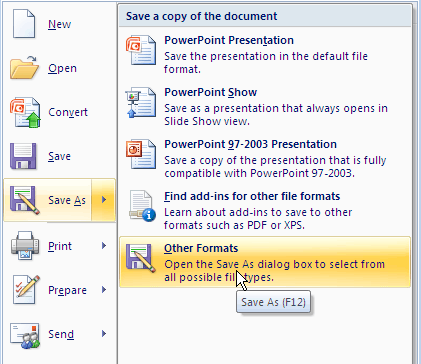
- Gennem Gem som vindue, vælg en tom mappe eller opret en ny, der indeholder PowerPoint-billederne.
- Indtast det ønskede filnavn. I Gem som type rullemenu rulle ned for at vælge et af billedformaterne (GIF, JPG, TIFF, PNG, BMP). Klik Gemme.
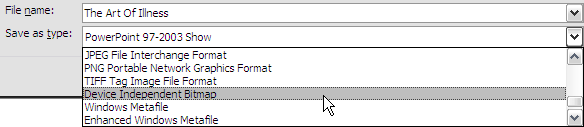
- PowerPoint giver en mulighed for kun at gemme hvert lysbillede eller det aktuelle lysbillede som et billede. Vælg en for at klikke på Okay i den næste dialogboks for at afslutte denne del af processen.
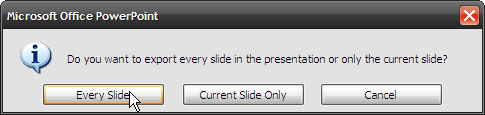
- Screensaver kan derefter aktiveres vha Skærmegenskaber - Screensaver fanen som nævnt tidligere.
Bemærk: Denne metode klarer dog ikke at beholde animationer, overgange og indlejrede rich media, der findes i det originale PowerPoint-dias.
Picasa-vejen
Picasa er en af de bedste gratis fotostyrings-apps derude, og den har en smuk funktion, der giver dig mulighed for at indstille skærmbesparelsesegenskaber.
- Åbn Picasa, og klik på Værktøj menu.
- Vælg Konfigurer pauseskærm. Systemets Vis egenskaber applet vises med Pauseskærm fanen aktiv.
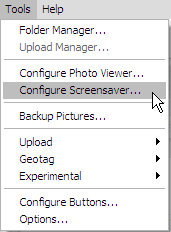
- Det Indstillinger -knappen bringer os ind i den konfigurerbare del af Google Fotos-pauseskærme. Indstil fotoovergangsformater (collage, tør, fade, panorering og zoom osv.) Fra en dropdown, fotoens varighed (mellem 0 og 24 sekunder) med skyderen og billedtekstene med afkrydsningsfeltet.
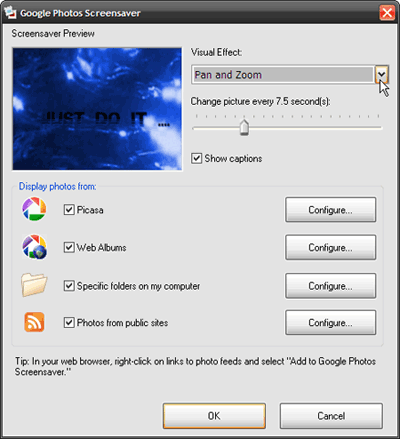
- Google Fotos Screensaver giver os mange kilder - Picasa-samling, online Google Webalbum, offentlige fotosider med fotofeeds og specifikke mapper at vælge imellem. Det Konfigurer til hver kilde giver mulighed for individuelle indstillinger.
- Klik på OK for at gemme dine ændringer.
Flickr-vejen
Du kan få fotofeeds fra Flickr ved hjælp af Google Fotos Screensaver. En anden mulighed er at bruge et open source værktøj kaldet Flickr. NET Pauseskærm. Denne lille applikation får fotos fra Flickr og viser dem som en pauseskærm. Det giver dig mulighed for at vælge en lang række fotos, inklusive dine egne, dine kontakter og dine favoritter eller fra en gruppe eller et globalt tag.
Du kan også få fotos, der er låst som private gennem en godkendelse, der kontrollerer din tilladelse til at se et privat Flickr-album. Det Hent er lille ved 423 KB, og alt det kræver er .Net Framework 2.0 at installere og køre.
- Programmet kan køres fra Vis egenskaber applet. Vælge Flickr i dropdown-listen over appleten og til at konfigurere indstillingerne.
- Vælg mellem de tre - Pr. Bruger, pr. Gruppe eller alle, for at kilde dine fotos. Et par underindstillinger hjælper med at indsnævre dine valg.
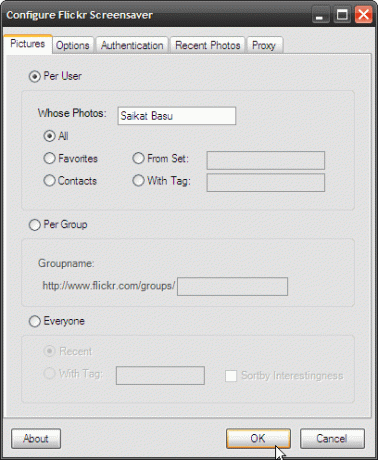
- Det Muligheder fanen er, hvor du kan lege med de fleste af skærmbesparelsesindstillingerne for display og varighed. For eksempel de tre Tegningsmetoder (Almindeligt, postkort og bevægelse) styrer, hvordan fotografierne skal gengives på skærmen.
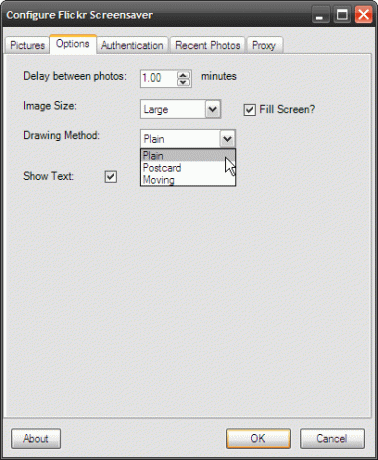
Med 3 milliarder plus billeder at vælge imellem er det meget lager til din screensaver.
The Flash Way
Hvis du vil have rigt og animeret indhold til din pauseskærm, er Flash den rette vej. Og InstantStorm passer til jobbet. Denne gratis Windows-eneste software hjælper dig med at oprette Flash-baserede pauseskærme som eksekverbare filer.

Brugeren skal bare vælge SWF-filen, konfigurere indstillingerne og kompilere den til en eksekverbar fil til installation som en screensaver. En integreret indstillingsdialogdesigner giver dig mulighed for at tilpasse indholdet i pauseskærmens indstillingsdialog, der åbnes via knappen Indstillinger i systemvisningsegenskaber. Forhåndsvisning af screensaver og forhåndsvisning af indstillingsdialog giver dig mulighed for at tjekke dit arbejde, før du samler det til en eksekverbar.
InstantStorm er kompatibel med Microsoft Windows 95, 98, ME, NT4, 2000, XP, 2003 og Vista.
Selvom jeg er blandt dem, der mener, at den bedste pauseskærm er at slukke for skærmen, har jeg aldrig vred mig mod en selvoprettet og personlig pauseskærm for mig selv.
Hvis du hellere vil overlade alt arbejde til en anden, hvorfor ikke downloade et af disse fantastiske pauseskærme til Windows 10 Awesome Gratis Screensavers til WindowsKølige pauseskærme kan få din pc til at se fantastisk ud, når den ikke er i brug. Prøv disse fantastiske gratis pauseskærme til Windows 10. Læs mere ?
Saikat Basu er viceaditor for Internet, Windows og produktivitet. Efter at have fjernet smagen fra en MBA og en ti år lang marketingkarriere, brænder han nu for at hjælpe andre med at forbedre deres historiefortællingsevner. Han kigger efter den manglende Oxford-komma og hader dårlige skærmbilleder. Men idéer til fotografering, Photoshop og produktivitet beroliger hans sjæl.